Как заблокировать определенные столбцы, чтобы они всегда оставались видимыми на листе или во всей книге?
На листе при прокрутке полосы прокрутки вправо для просмотра содержимого правой части листа, левые столбцы становятся невидимыми. Однако в некоторых случаях вы можете захотеть заблокировать левые столбцы так, чтобы они всегда оставались видимыми даже при прокрутке листа вправо, как показано на скриншоте ниже. Здесь я представлю несколько методов, которые могут быстро справиться с этой задачей в Excel.
Блокировка одинаковых столбцов, чтобы они всегда были видимы по всей книге, с помощью Kutools для Excel![]()
Блокировка столбцов, чтобы они всегда были видимы на одном листе, с помощью функции «Закрепить области»
В Excel есть три небольшие утилиты в функции «Закрепить области»: Закрепить области, Закрепить верхнюю строку и Закрепить первый столбец. Вы можете выбрать одну из них по необходимости, чтобы заблокировать ячейки.
Закрепить области
Если вы хотите заблокировать более одного столбца или строки, вы можете использовать эту утилиту.
Например, если вы хотите заблокировать первые два столбца и сделать их всегда видимыми, вам просто нужно выбрать соседний столбец (третий), а затем нажать Вид > Закрепить области > Закрепить области.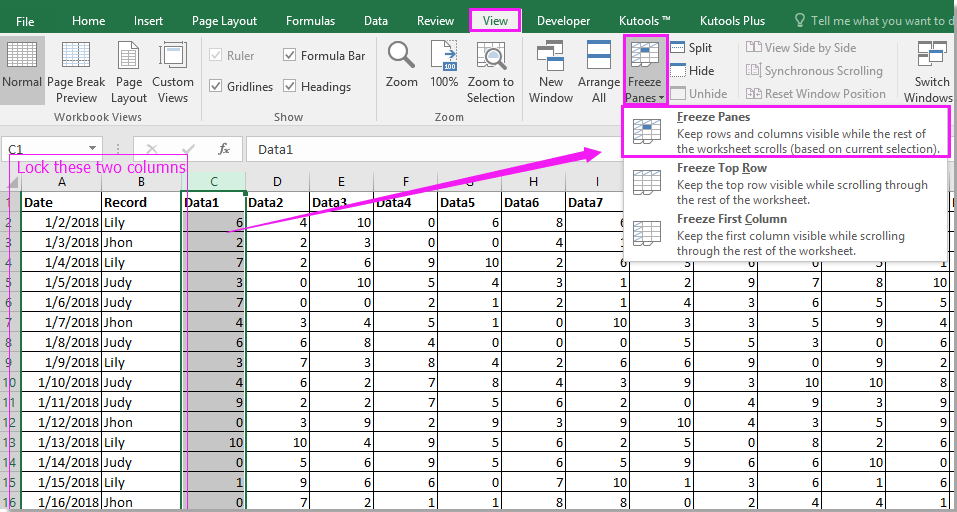
Теперь первые два столбца всегда будут видны при прокрутке вправо.
Закрепить верхнюю строку и закрепить первый столбец
Если вы хотите заблокировать заголовок столбца или строки, вы можете использовать эти две утилиты.

Блокировка одинаковых столбцов, чтобы они всегда были видимы по всей книге, с помощью Kutools для Excel
С помощью функции «Закрепить области» вы можете закрепить только столбцы или строки на одном листе, но иногда может потребоваться закрепить одинаковые столбцы или строки на нескольких листах книги. В этом случае вы можете использовать функцию Kutools для Excel «Закрепить области на нескольких листах», чтобы справиться с этим.
После установки Kutools для Excel выполните следующие действия:(Бесплатная загрузка Kutools для Excel прямо сейчас!)
Выберите столбец рядом со столбцами, которые вы хотите заблокировать, а затем нажмите Kutools Plus > Лист > Закрепить области на нескольких листах. См. скриншот:
Теперь одинаковые столбцы по всей книге заблокированы одновременно.

Если вы хотите разблокировать столбцы, нажмите Kutools Plus > Лист > Снять закрепление областей на нескольких листах.
Лучшие инструменты для повышения продуктивности в Office
Повысьте свои навыки работы в Excel с помощью Kutools для Excel и ощутите эффективность на новом уровне. Kutools для Excel предлагает более300 расширенных функций для повышения производительности и экономии времени. Нажмите здесь, чтобы выбрать функцию, которая вам нужнее всего...
Office Tab добавляет вкладки в Office и делает вашу работу намного проще
- Включите режим вкладок для редактирования и чтения в Word, Excel, PowerPoint, Publisher, Access, Visio и Project.
- Открывайте и создавайте несколько документов во вкладках одного окна вместо новых отдельных окон.
- Увеличьте свою продуктивность на50% и уменьшите количество щелчков мышью на сотни ежедневно!
Все надстройки Kutools. Один установщик
Пакет Kutools for Office включает надстройки для Excel, Word, Outlook и PowerPoint, а также Office Tab Pro — идеально для команд, работающих в разных приложениях Office.
- Комплексный набор — надстройки для Excel, Word, Outlook и PowerPoint плюс Office Tab Pro
- Один установщик, одна лицензия — настройка занимает считанные минуты (MSI-совместимо)
- Совместная работа — максимальная эффективность между приложениями Office
- 30-дневная полнофункциональная пробная версия — без регистрации и кредитной карты
- Лучшее соотношение цены и качества — экономия по сравнению с покупкой отдельных надстроек